word文档如何从指定页/第三页开始设置/添加页眉
1、打开word文档文件,为了说明方便,制作四个页面。
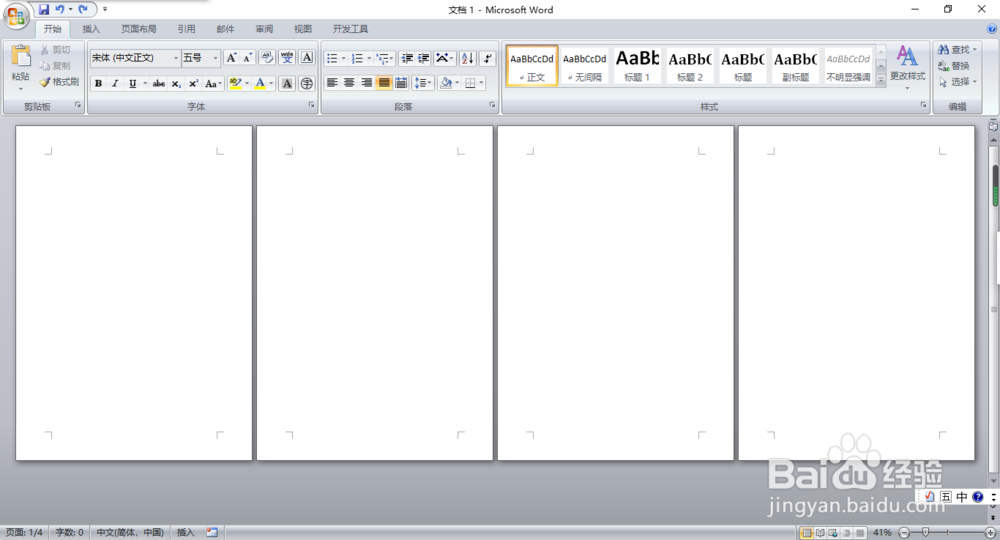
2、将光标置于指定页的前一页末尾处,然后在工具栏上点击“页面布局—分隔符”。

3、点击“分隔符”下面的箭头,在下拉菜单中”分节符“项下点击“下一页”,这样做的目的是对文档进行分节,以便插入不同的页眉。
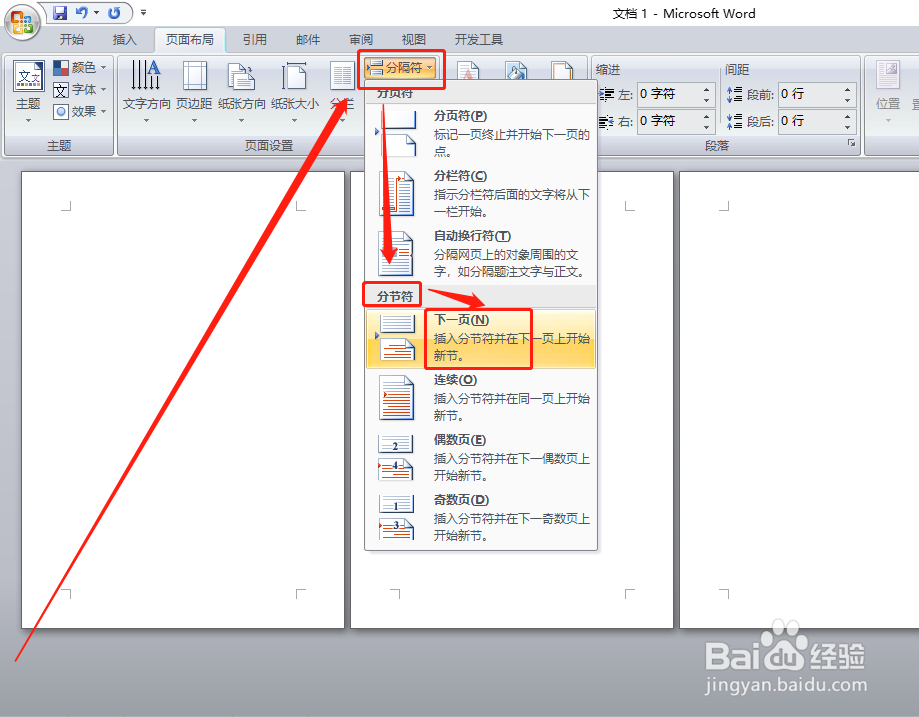
4、分节完成后,返回文档,点击“插入—页眉”。
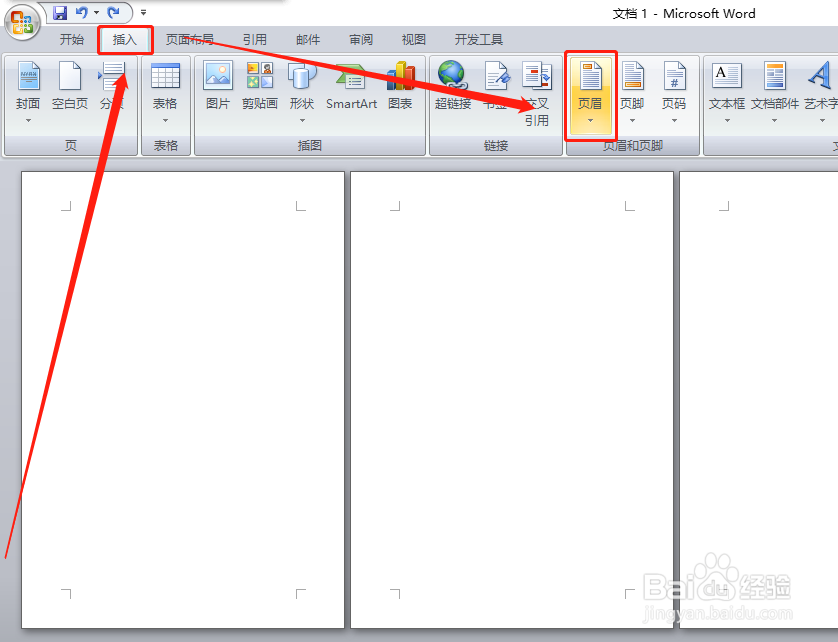
5、点击“页眉”下面的箭头,在下拉菜单中点选一个自己喜欢的页眉样式。
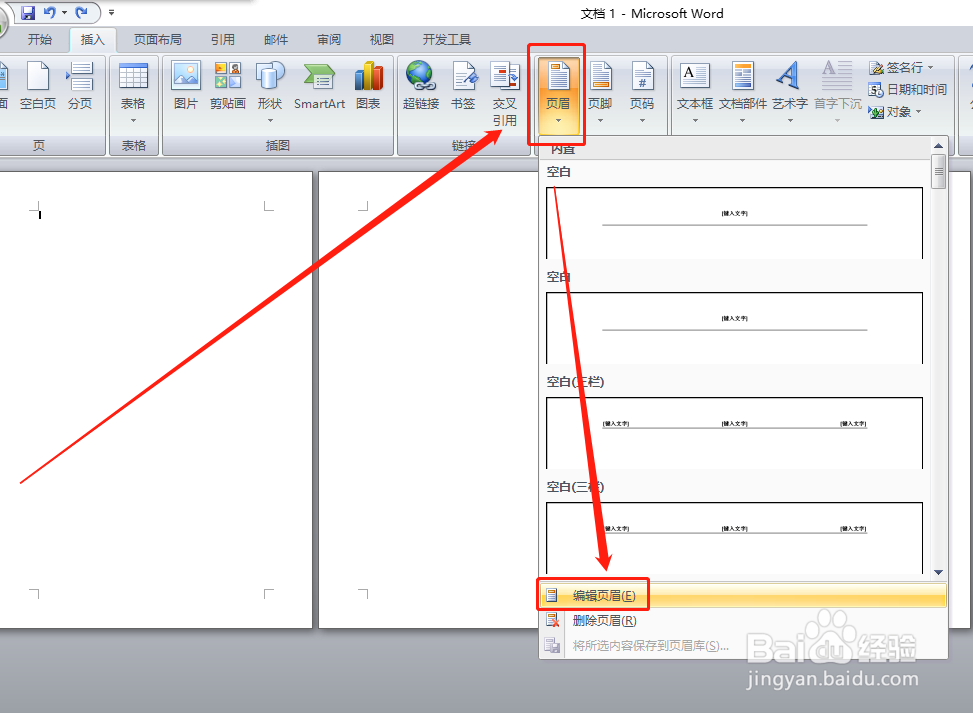
6、所有页面即都添加了同样的页眉。
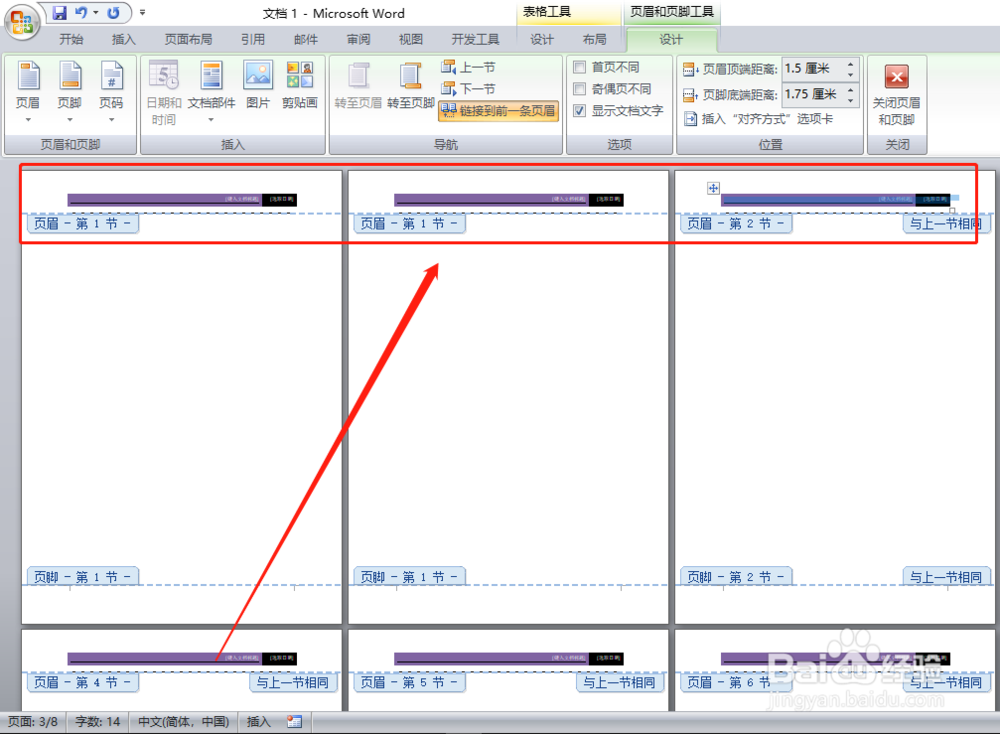
7、点选指定页页眉,然后点击”链接到前一页页眉“,取消与前面页眉的链接。
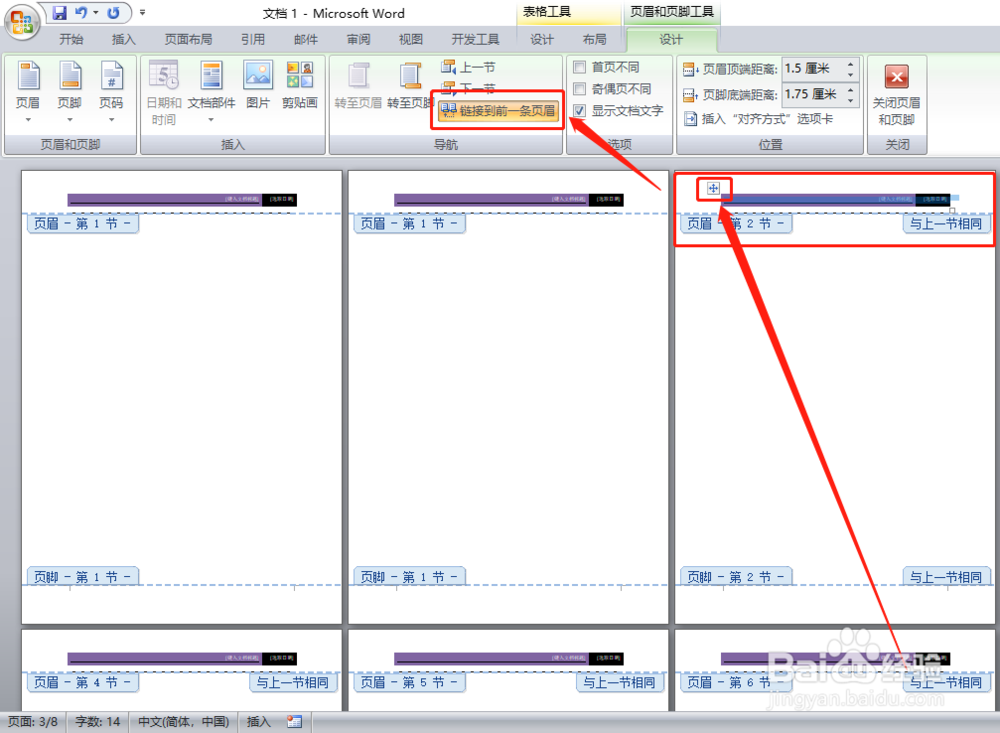
8、然后选择前一页的页眉,然后点击”插入—页眉—删除页眉“。

9、指定页前面的页眉就没有了,而指定页后面的页眉不动。
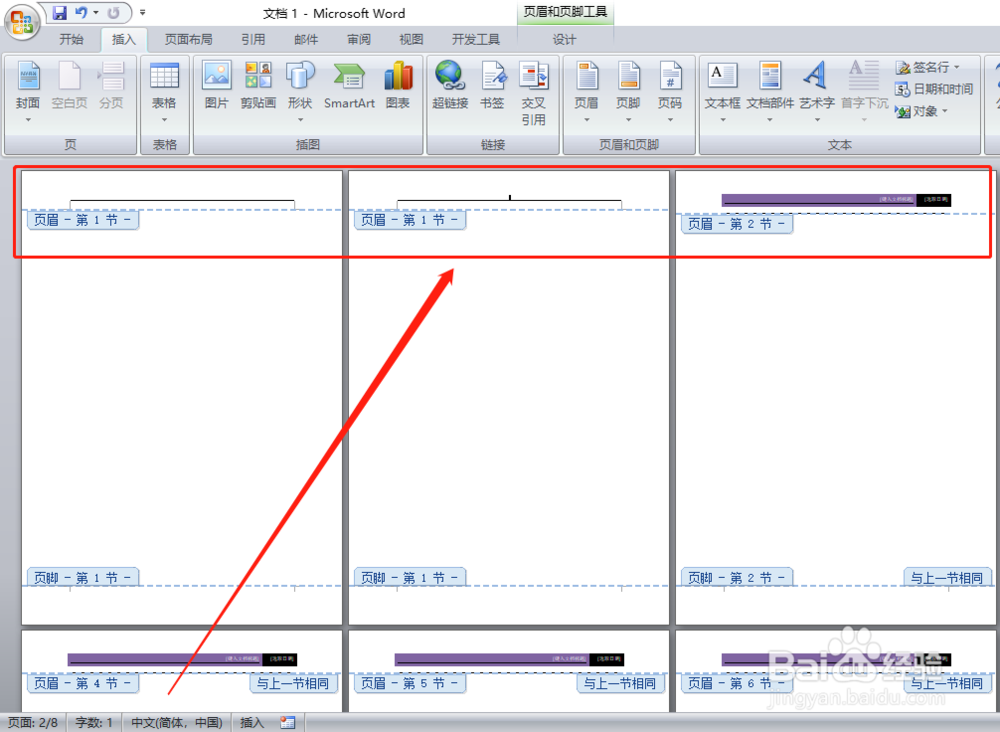
10、那么页脚怎么设置呢?关键的是按上述方法设置,页码会发生错误,怎么办呢?限于篇幅,参见下节《word文档如何从指定页/第三页开始设置/添加页码》。
1、熟练掌握并灵活使用页脚和页眉,不仅可以使word文档更美观,而且更具可读性。
2、word文档从指定页设置页眉和页脚,可以使word文档瞬间变得“高、大、上”,让你在职场奠定更好的基础!
3、感谢您对小编的关注和支持!
了解更多知识,参见下列链接。
声明:本网站引用、摘录或转载内容仅供网站访问者交流或参考,不代表本站立场,如存在版权或非法内容,请联系站长删除,联系邮箱:site.kefu@qq.com。
阅读量:72
阅读量:65
阅读量:41
阅读量:80
阅读量:75